Hostwinds Tutoriels
Résultats de recherche pour:
Table des matières
Comment utiliser le marketing par e-mail avec WHMCS
L'une des nombreuses fonctionnalités fournies par le courrier électronique. Cette fonctionnalité vous permet de définir des règles personnalisées pour envoyer un courrier électronique aux clients actuels et précédents enregistrés à travers vous. Vous pouvez le configurer pour envoyer des courriels de marketing spécifiques à vos clients en fonction de différentes options, telles que le nombre de produits qu'ils ont ou les jours qu'ils ont été actifs. Il s'agit d'une fonctionnalité fantastique que WHMC fournit hors de la boîte que nous couvrirons dans ce guide.
Où trouver l'e-mail Marketer dans WHMCS
La première étape: Connectez-vous à votre tableau de bord d'administration WHMCS
Deuxième étape: Dans le menu supérieur, navigue vers Utilitaires -> Email Marketer, pour être amené à la page où vous pouvez gérer les règles marketing pour les e-mails automatiques envoyés.
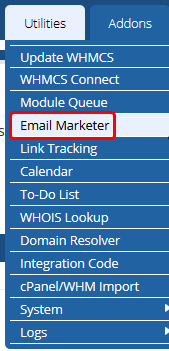
De cette page, vous pourrez faire et gérer des règles de marketing pour les courriels envoyés.
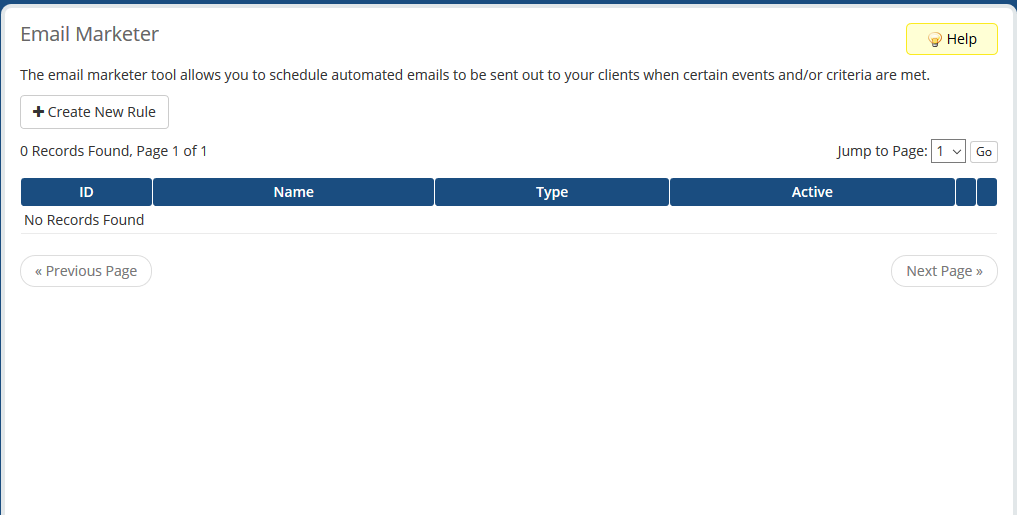
Créer une nouvelle règle dans l'e-mail Marketer
Lors de la création d'une règle que le marketing électronique WHMCS utilisera, il est possible de sélectionner entre deux types différents. Il y a le Lié au client règle et le Lié au produit / service Type de règle. Celles-ci déterminent les options de critères supplémentaires disponibles. Le haut des nouveaux formulaires de règle restera le même, la seule différence étant le type sélectionné.

- Nom - Nom qui peut être vu en interne pour la règle marketing. Utilisé pour identifier une description rapide de la règle et de son objectif.
- Type - Le type de règle qui sera créée. Les options étant liées au client et liées au produit / service.
- Email marketing - C'est si vous voulez que les clients se dispensent de ce type de règle d'e-mail s'ils ont choisi de ne pas recevoir d'e-mails marketing.
- désactivé - Vous pouvez désactiver temporairement la règle en activant cette case.
Règle de marketing par e-mail liée au client
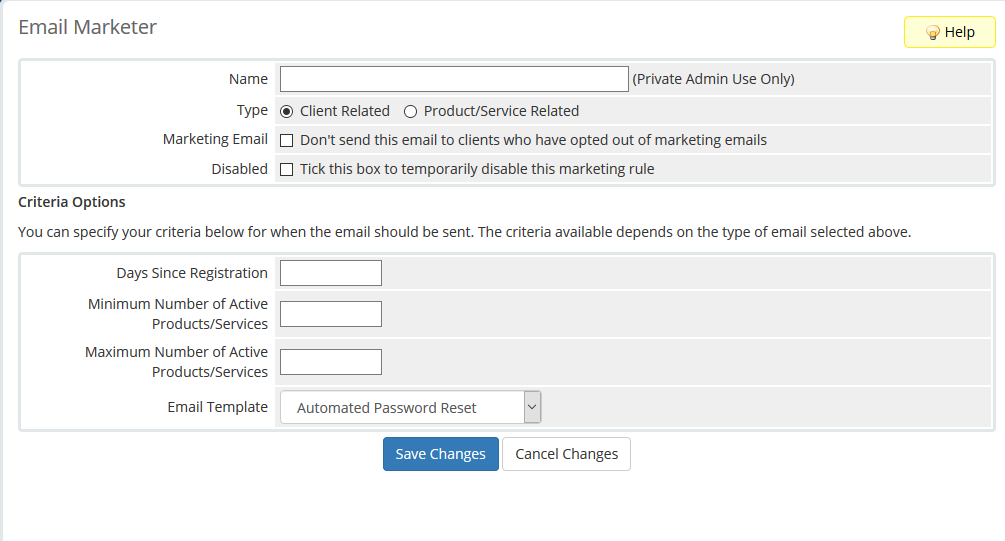
- Jours depuis l'inscription - Le nombre minimum de jours depuis que le client s'est inscrit pour l'envoi de l'email.
- Nombre minimum de produits / services actifs - Vous pouvez spécifier le nombre minimum de services sur le compte du client avant l'envoi du courrier électronique.Si laissé vide, cette option sera ignorée.
- Nombre maximum de produits / services actifs - Si vous souhaitez limiter l'envoi d'e-mails uniquement si le client a moins d'un certain nombre de produits actifs, cette option peut aider à influencer cela. Si elle est laissée vide, cette option sera ignorée.
- Modèle de courrier électronique - C'est le modèle de messagerie qui sera envoyé au client.
Règle marketing par courrier électronique / service
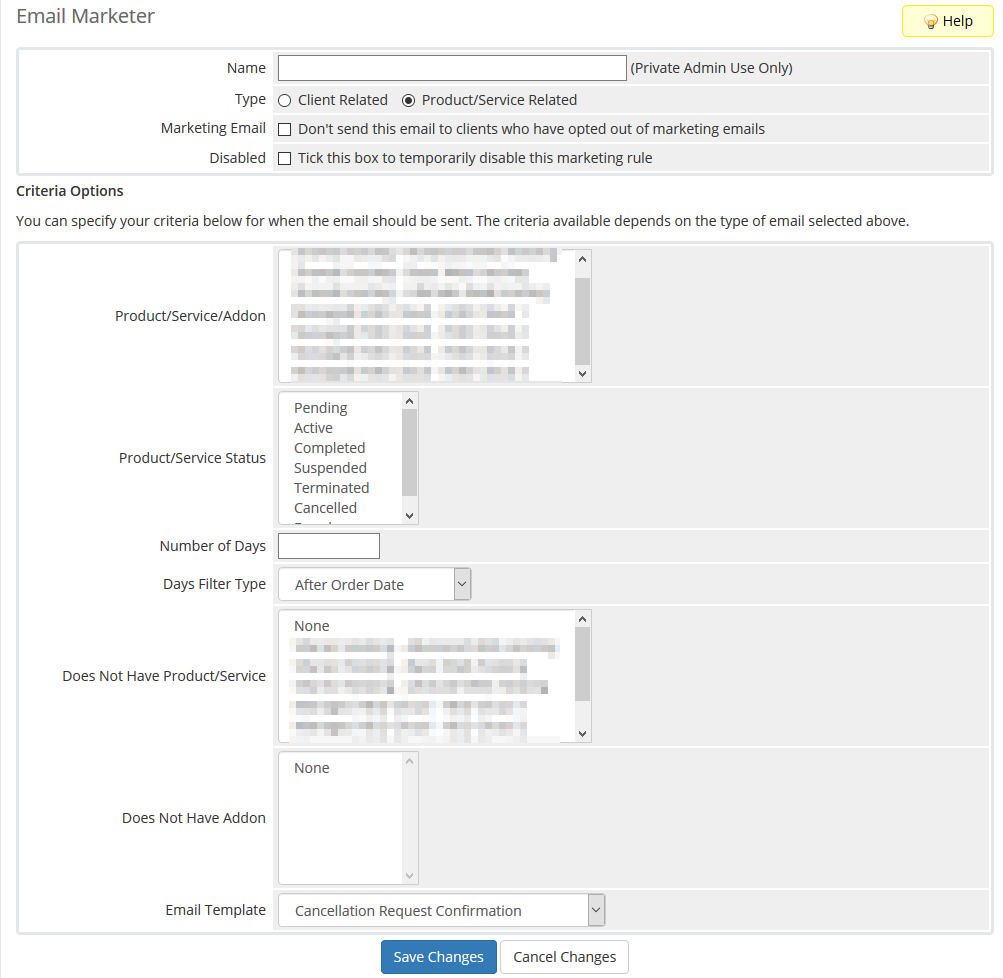
- Produit / Service / Addon - Ici, vous pouvez sélectionner le produit, le service ou l'addon utilisé pour déterminer si l'email sera envoyé. Cette liste sera la même que celle de votre liste de produits au sein de WHMC.
- État du produit / service - C'est ici que le statut requis du produit peut être sélectionné. Ici, vous pouvez spécifier davantage les produits pour lesquels les e-mails doivent être envoyés.
- Nombre de jours - Cette valeur repose sur la valeur du type de filtre des jours suivant, comme il sera utilisé principalement à cette fin.
- Type de filtre jours - Ici, vous pouvez définir combien de temps après un certain événement que l'e-mail est envoyé au client. Ce champ dépend de la saisie de valeur pour le nombre de jours de jours. Des exemples de types de filtres incluent, après la date de la commande, qui seraient les jours suivant la commande initiale du produit avant la date d'échéance suivante, où le client serait envoyé par courrier électronique au nombre de jours précédent avant leur date d'échéance suivante pour le produit. Après la date d'échéance suivante, le montant de la saisie de jours enverra un courrier électronique après la date d'échéance.
- N'a pas de produit / service - Si vous souhaitez exclure des clients qui disposent déjà d'un certain produit ou service, vous pouvez le sélectionner ici afin qu'ils soient exclus de l'e-mail automatisé.
- N'a pas d'addon - Semblable à l'excluant sur la base du produit. Cependant, cela vous permet d'exclure en fonction de l'addon que le client a. Par exemple, si le marketing a addon, vous ne voudrez probablement pas essayer de vendre un addon à un client qui l'a déjà actif sur leur compte.
- Modèle de courrier électronique - Il s'agit du modèle de messagerie qui sera envoyé au client.
Une fois que vous avez terminé de configurer la nouvelle règle Email Marketing, elle peut être enregistrée avec le Sauvegarder les modifications bouton, mettre en vigueur la règle. Une fois la règle ajoutée, elle sera désormais visible et accessible à partir de la page principale du courrier électronique.
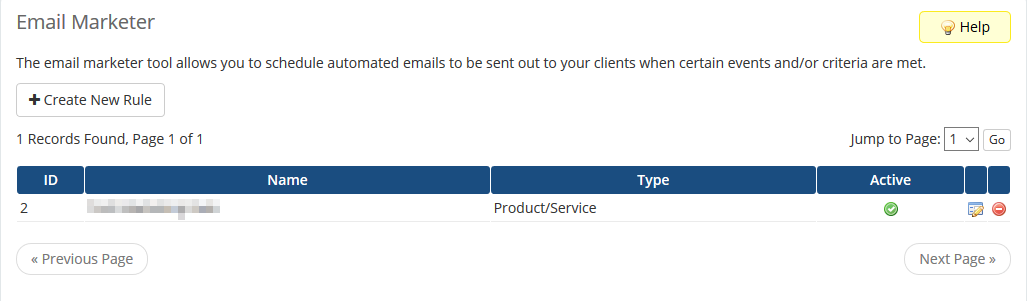
Comment modifier une règle marketing existante
De temps en temps, vous souhaiterez peut-être modifier une règle marketing existante pour changer certains critères ou options à son sujet. Heureusement, cela peut être fait à partir de la page WHMCS Email Marketer. Dans la liste des enregistrements actuels, vous pouvez sélectionner l'icône à droite de l'enregistrement. Cela ressemblera presque à un stylo et du papier. Cela ressemblera à ceci:

Comment supprimer une règle marketing existante
Si vous avez terminé avec la promotion marketing ou souhaitez supprimer une règle marketing pour une raison quelconque, cela peut être effectué à partir de la page principale du marketing par courriel WHMCS. L'icône Rouge Minus à droite de l'enregistrement vous permettra de supprimer de manière permanente la règle marketing.

Si vous avez des questions ou si vous souhaitez une assistance, veuillez nous contacter via Chat en direct ou par soumettre un ticket avec notre équipe de support technique.
Écrit par Hostwinds Team / septembre 5, 2018
